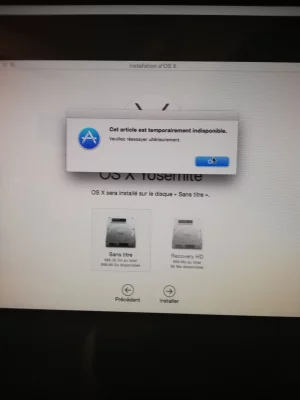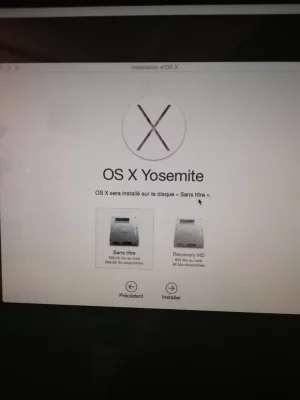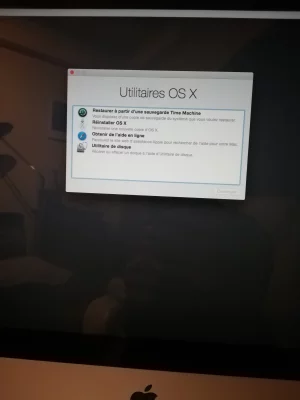À c'est bon j'ai changer le format de la clé je l'ai copier sur la clé USB j'attends les étapes suivantes à faire.Voilà, une fois téléchargé j'ai ouvert le fichier, mais maintenant je n'arrive pas à le coller sur la clé USB, il me met impossible de copier <<installé Yosemite >> car cet élément est trop volumineux pour le format du disque alors que la clé est vierge et une capacité de 16go
Vous utilisez un navigateur non à jour ou ancien. Il ne peut pas afficher ce site ou d'autres sites correctement.
Vous devez le mettre à jour ou utiliser un navigateur alternatif.
Vous devez le mettre à jour ou utiliser un navigateur alternatif.
10.10 Yosemite Réinstallation macOS Yosemite
- Créateur du sujet McCorsair
- Date de début
- Statut
- Ce sujet est fermé.
M
Membre supprimé 1060554
Invité
Hé ! --> il ne faut pas simplement copier l'installateur de Yosemite dans le volume de la clé > il faut installer la clé (sans quoi elle ne démarrera jamais).
Branche ta clé au Mac > dans le Terminal passe la commande :
Poste ce tableau ici en copier-coller (pas de capture) > mais attention ! > avant de faire ton coller -->
Note : si tu n'as jamais encore utilisé le Terminal et que tu aies besoin de davantage de détails pour passer la commande --> demande.
Branche ta clé au Mac > dans le Terminal passe la commande :
Bloc de code:
diskutil list- qui affiche le tableau des disques
Poste ce tableau ici en copier-coller (pas de capture) > mais attention ! > avant de faire ton coller -->
- dans cette page de MacGé > presse le bouton
ici :


menu : </> Code > par ⌘V colle dans la fenêtre Code > presse le bouton Insérer (ce procédé permet un affichage fenêtré qui économise l'espace de page en respectant la mise en forme des tableaux du «Terminal» --> d'où une plus grande lisibilité)
Note : si tu n'as jamais encore utilisé le Terminal et que tu aies besoin de davantage de détails pour passer la commande --> demande.
Hé ! --> il ne faut pas simplement copier l'installateur de Yosemite dans le volume de la clé > il faut installer la clé (sans quoi elle ne démarrera jamais).
Branche ta clé au Mac > dans le Terminal passe la commande :
Bloc de code:diskutil list
- qui affiche le tableau des disques
Poste ce tableau ici en copier-coller (pas de capture) > mais attention ! > avant de faire ton coller -->
- dans cette page de MacGé > presse le bouton
ici :

menu : </> Code > par ⌘V colle dans la fenêtre Code > presse le bouton Insérer (ce procédé permet un affichage fenêtré qui économise l'espace de page en respectant la mise en forme des tableaux du «Terminal» --> d'où une plus grande lisibilité)
Note : si tu n'as jamais encore utilisé le Terminal et que tu aies besoin de davantage de détails pour passer la commande --> demande.
Bloc de code:
/dev/disk1 (internal, virtual):
#: TYPE NAME SIZE IDENTIFIER
0: Apple_HFS MacPro +498.9 GB disk1
Logical Volume on disk0s2
6A2F9933-B93E-4D02-B82A-AD56685B13A0
Unencrypted
/dev/disk2 (external, physical):
#: TYPE NAME SIZE IDENTIFIER
0: FDisk_partition_scheme *15.8 GB disk2
1: Windows_NTFS UNTITLED 15.8 GB disk2s1
/dev/disk3 (disk image):
#: TYPE NAME SIZE IDENTIFIER
0: DiskMaker X +14.7 MB disk3
/dev/disk4 (disk image):
#: TYPE NAME SIZE IDENTIFIER
0: Apple_partition_scheme +24.3 MB disk4
1: Apple_partition_map 32.3 KB disk4s1
2: Apple_HFS Flash Player 24.2 MB disk4s2
M
Membre supprimé 1060554
Invité
Je vois ta clé -->
Pour ce qui est de l'installateur : Installer OS X Yosemite --> où en as-tu un exemplaire actuellement ? - sur ton Bureau ? - dans les Applications ?
Bloc de code:
/dev/disk2 (external, physical):
#: TYPE NAME SIZE IDENTIFIER
0: FDisk_partition_scheme *15.8 GB disk2
1: Windows_NTFS UNTITLED 15.8 GB disk2s1- il faut la reparamétrer > car elle a une configuration de type "Windows"
Pour ce qui est de l'installateur : Installer OS X Yosemite --> où en as-tu un exemplaire actuellement ? - sur ton Bureau ? - dans les Applications ?
M
Membre supprimé 1060554
Invité
D'accord. Passe déjà la commande (copier-coller) :
Poste l'ensemble de l'affichage retourné.
Bloc de code:
diskutil eraseDisk jhfs+ CLE gpt disk2 ; diskutil list disk2- la commande paramètre "Mac" la clé : table GPT > format jhfs+ > nom de volume CLE ; puis réaffiche la configuration du disque de la clé
Poste l'ensemble de l'affichage retourné.
Bloc de code:
disk2
Started erase on disk2
Unmounting disk
Creating the partition map
Waiting for partitions to activate
Formatting disk2s2 as Mac OS Extended (Journaled) with name CLE
Initialized /dev/rdisk2s2 as a 14 GB case-insensitive HFS Plus volume with a 8192k journal
Mounting disk
Finished erase on disk2
/dev/disk2 (external, physical):
#: TYPE NAME SIZE IDENTIFIER
0: GUID_partition_scheme *15.8 GB disk2
1: EFI EFI 209.7 MB disk2s1
2: Apple_HFS CLE 15.5 GB disk2s2
MacBook-Pro-de-Mac:~ mac$ partition_scheme +24.3 MB disk4
-bash: partition_scheme: command not found
MacBook-Pro-de-Mac:~ mac$ 1: Apple_partition_map 32.3 KB disk4s1
-bash: 1:: command not found
MacBook-Pro-de-Mac:~ mac$ 2: Apple_HFS Flash Player 24.2 MB disk4s2
M
Membre supprimé 1060554
Invité
Parfait : la clé est apprêtée.
À présent > passe la commande :
Poste le retour.
À présent > passe la commande :
Bloc de code:
hdiutil attach ~/Desktop/YOSEMITE.dmg- la commande monte le volume Installer Yosemite de l'image-disque de ton Bureau
Poste le retour.
M
Membre supprimé 1060554
Invité
Le volume Installer Yosemite de l'image-disque est bien monté.
Passe la commande (copier-coller - elle est longue --> copie-la bien jusqu'au --nointeraction final) :
Poste l'affichage retourné quand tu auras récupéré l'invite de commande : MacBook-Pro-de-Mac:~ mac$ en signal de fin.
Passe la commande (copier-coller - elle est longue --> copie-la bien jusqu'au --nointeraction final) :
Bloc de code:
/Volumes/Installer\ Yosemite/Install\ OS\ X\ Yosemite.app/Contents/Resources/createinstallmedia --volume /Volumes/CLE --applicationpath /Volumes/Installer\ Yosemite/Install\ OS\ X\ Yosemite.app --nointeraction- à validation > une demande de password s'affiche (commande sudo) --> tape ton mot-de-passe de session admin en aveugle - aucun caractère ne se montrant à la frappe - et revalide
- la commande installe la clé : le volume CLE va être reformaté > renommé Install OS X Yosemite > cloné de l'installeur > des fichiers de démarrage de l'OS d'installation contenu vont être créés > enfin un chemin de démarrage inscrit sur son en-tête. Tout ça peut prendre dans les 10'
Poste l'affichage retourné quand tu auras récupéré l'invite de commande : MacBook-Pro-de-Mac:~ mac$ en signal de fin.
Bloc de code:
MacBook-Pro-de-Mac:~ mac$ /Volumes/Installer\ Yosemite/Install\ OS\ X\ Yosemite.app/Contents/Resources/createinstallmedia --volume /Volumes/CLE --applicationpath /Volumes/Installer\ Yosemite/Install\ OS\ X\ Yosemite.app --nointeraction
This tool must be run as root.
MacBook-Pro-de-Mac:~ mac$
M
Membre supprimé 1060554
Invité
Ah oui : pardon --> il faut sudo devant (lapsus de ma part).
Voici la commande éditée :
Voici la commande éditée :
Bloc de code:
sudo /Volumes/Installer\ Yosemite/Install\ OS\ X\ Yosemite.app/Contents/Resources/createinstallmedia --volume /Volumes/CLE --applicationpath /Volumes/Installer\ Yosemite/Install\ OS\ X\ Yosemite.app --nointeraction- tu vas donc avoir à taper ton mot-de-passe en aveugle > puis à revalider...
Bloc de code:
MacBook-Pro-de-Mac:~ mac$ sudo /Volumes/Installer\ Yosemite/Install\ OS\ X\ Yosemite.app/Contents/Resources/createinstallmedia --volume /Volumes/CLE --applicationpath /Volumes/Installer\ Yosemite/Install\ OS\ X\ Yosemite.app --nointeraction
Password:
Erasing Disk: 0%... 10%... 20%... 30%...100%...
Copying installer files to disk...
Copy complete.
Making disk bootable...
Copying boot files...
Copy complete.
Done.
M
Membre supprimé 1060554
Invité
M
Membre supprimé 1060554
Invité
D'accord -->
=> tu lances l'option : "Installer OS X" --> et tu choisis le volume Sans titre comme destination lorsque cela te sera proposé.
Note : à moins que tu ne préfères un reformatage du volume de destination au préalable...
- tu branches la clé à l'iMac > tu le démarres la touche "alt" tenue pressée pour obtenir l'écran de choix du volume de démarrage > tu choisis le volume : Install OS X Yosemite --> ce qui te fait obtenir le même écran affichant une fenêtre de 4 Utilitaires OS X que celui de la session de secours
=> tu lances l'option : "Installer OS X" --> et tu choisis le volume Sans titre comme destination lorsque cela te sera proposé.
Note : à moins que tu ne préfères un reformatage du volume de destination au préalable...
M
Membre supprimé 1060554
Invité
- Statut
- Ce sujet est fermé.
Sujets similaires
- Réponses
- 1
- Affichages
- 1K
- Réponses
- 14
- Affichages
- 3K
macOS Monterey
Non redémarrage après réinstallation macOS
- Réponses
- 6
- Affichages
- 2K
- Réponses
- 5
- Affichages
- 3K
- Réponses
- 5
- Affichages
- 2K